Cómo recuperar mensajes borrados de WhatsApp en HuaWei
Si quieres aprender cómo recuperar mensajes borrados de WhatsApp en Huawei, ¡estás en el lugar indicado! En este artículo te enseñamos tres formas distintas para recuperar tus mensajes borrados incluso si no tienes una copia de seguridad de estos.
La mayoría de los usuarios de dispositivos Android utilizan servicios de mensajería instantánea como WhatsApp en su día a día, para comunicarse con amigos, familia, o incluso para trabajar o estudiar en tiempos de pandemia. Por eso, es importante saber cómo recuperar mensajes borrados de WhatsApp en Huawei o cualquier marca de Android.
Como perder mensajes o conversaciones de WhatsApp puede significar perder información importante, pero a la vez es posible que no se pueda restaurar una copia de seguridad, en este artículo te enseñamos tres métodos para recuperar mensajes borrados tengas o no una copia de seguridad si ese es tu caso. ¡Sigue leyendo para aprender más!
Más artículso: Cómo restaurar copia de seguridad de WhatsApp desde Google Drive en Android
Método 1: cómo recuperar mensajes borrados de WhatsApp en Huawei en historial de notificaciones
Un posible método que puede servir para restaurar mensajes eliminados por ti o por otra persona, es acceder al historial de notificaciones de tu Huawei. Sin embargo, este método no es tan efectivo y puede poner en riesgo tu privacidad si utilizas una app de terceros. Además, si no se generó ninguna notificación del mensaje, bien sea porque estaba abierta la conversación o porque están desactivadas, este método no funcionará. Estos son los pasos a seguir:
Paso 1En la pantalla principal de tu Huawei, mantén presionado hasta que te aparezca el menú de Widget.
Paso 2Busca y selecciona el Widget de Ajustes, accede a este menú.
Si esta opción no está disponible en tu Huawei, deberás buscar una app de terceros que te permita registrar tus notificaciones o bien un launcher que tenga esta opción incluida. Te recomendamos tener cuidado con qué aplicación instalar, recuerda que tendrá acceso a información privada como tus mensajes y fotografías.
Paso 3Ingresa a la opción Registro de notificaciones. Esto te permitirá leer las notificaciones en formato de texto.
En general, este método es bastante limitado para recuperar mensajes borrados de WhatsApp en Huawei sin copia de seguridad, pero no descartamos que pueda funcionar para ti en algún momento o situación en particular. Sin embargo, te animamos a probar otras opciones que no impliquen instalar una app de dudosa procedencia en tu celular, como los que te mostramos a continuación.
Método 2: cómo recuperar mensajes borrados de WhatsApp en Huawei sin respaldo
La mejor manera como recuperar mensajes borrados de WhatsApp en Huawei sin respaldo consiste en utilizar la herramienta de Recuperación de datos > Recuperación de WhatsApp del programa DroidKit. Este tiene la ventaja de que te permitirá recuperar tus mensajes borrados con o sin copia de seguridad en la nube, y también tiene otras ventajas como:
- Es muy fácil de usar y no requiere ningún conocimiento técnico de Android o de tu Huawei.
- Se puede descargar gratis desde la web en cualquier ordenador Windows o Mac.
- Es de una fuente confiable, no te tendrás que preocupar por que tu privacidad se vea comprometida o que tu teléfono o PC se llenen de virus.
- DroidKit es compatible con muchas versiones de Android y marcas de dispositivos, es decir, tu Huawei tendrá soporte.
- La herramienta de Recuperación no solo te permite recuperar mensajes de WhatsApp, sino que te permite recuperar otro tipo de archivos fácil y rápido, como fotos borradas, archivos borrados del celular HuaWei, videos, notas, y reparar y recuperar datos de tarjeta SD dañada.
Aquí te contamos paso a paso cómo recuperar mensajes borrados de WhatsApp en Huawei usando DroidKit:
Paso 1Ingresa a www.iMobie.com y descarga la app DroidKit en tu PC Windows o Mac. Instala la app y actívala con tu email.
Paso 2Selecciona la herramienta Recuperación de datos > Recuperación de WhatsApp.

En DroidKit selecciona Recuperación de WhatsApp – cómo recuperar mensajes borrados de WhatsApp en Huawei
Paso 3Verás una descripción de lo que puede hacer la herramienta, puedes conectar ahora tu celular con un cable USB y da clic en Empezar.
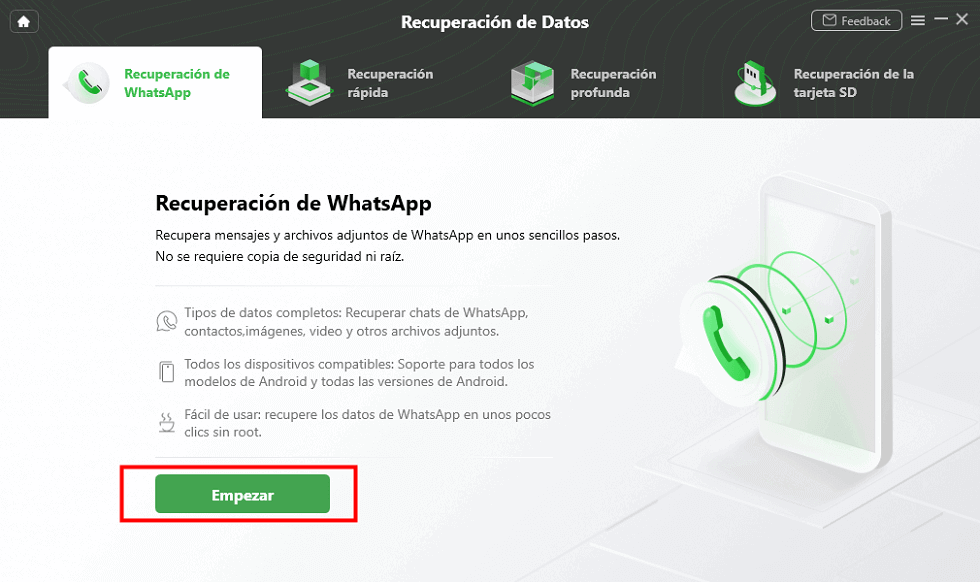
Haz clic en Empezar para recuperar mensajes borrados de WhatsApp en Huawei
Paso 4Asegúrate de que la app registró tu dispositivo y da clic en Empezar.
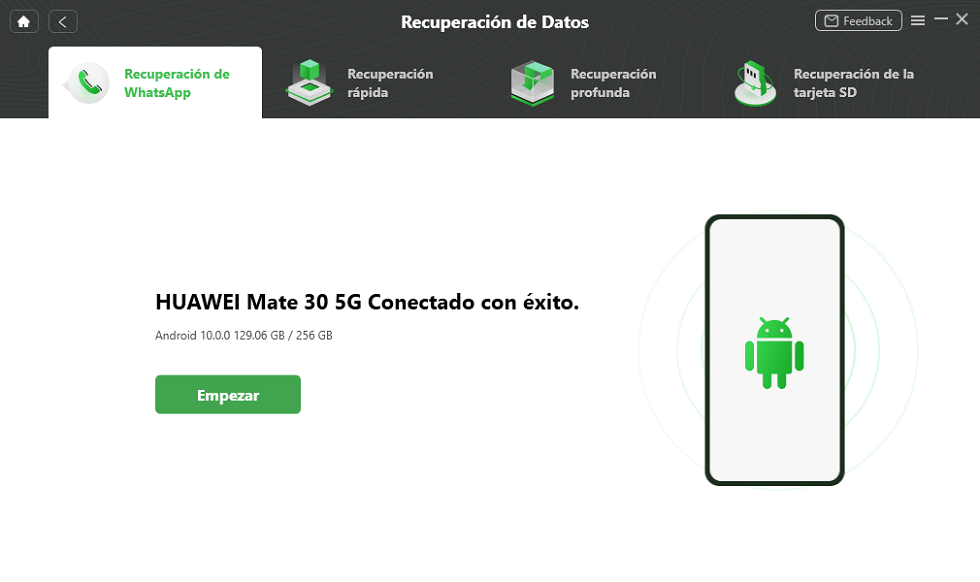
Toque Empezar para recuperar mensajes borrados de WhatsApp en Huawei
Paso 5Verás en pantalla una serie de indicaciones para hacer una copia de seguridad e instalar una versión personalizada de WhatsApp en tu dispositivo. Sigue estas instrucciones y da clic en Siguiente.
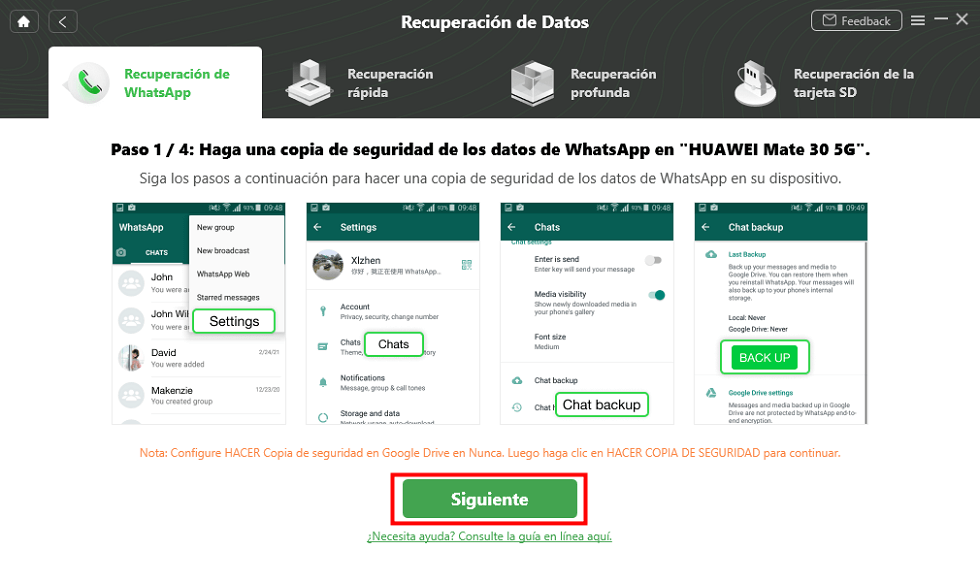
Preparar la configuración para recuperar mensajes borrados de WhatsApp en Huawei
Paso 6Verás una vista previa de los mensajes a recuperar y podrás seleccionar si quieres guardarlo en tu ordenador o en tu dispositivo.

Puedes ver los mensajes borrados de WhatsApp
Paso 7Espera a que se termine de cargar la recuperación, ¡y eso es todo!

Cómo recuperar mensajes borrados de WhatsApp en Huawei con éxito
Recuperar mensajes borrados con DroidKit es sencillo, seguro y rápido, pero tendrás que pagar un módico precio para activar todas las herramientas de DroidKit. La ventaja es que tendrás acceso a muchas otras herramientas, pero si no quieres pagar, tendrás que usar alguno de los otros métodos que te contamos en el artículo.
Método 3: cómo recuperar mensajes borrados de WhatsApp en Huawei con una copia de seguridad
Este último método puede ser tan efectivo como recuperar mensajes borrados de WhatsApp en Huawei con el método anterior, pero depende bastante de la situación en particular. Por ejemplo, WhatsApp crea copias de seguridad de los mensajes periódicamente y estas se guardan en la cuenta de Google de tu celular, pero restaurar una de estas copias de seguridad hará que pierdas la información actual. A continuación, te contamos los pasos detalladamente:
Paso 1Verifica que exista una copia de seguridad que contenga el mensaje borrado, es decir, que la copia de seguridad sea de una fecha y hora anterior al borrado del mensaje (pero que no sea anterior al momento en que se envió el mensaje, porque no estará tampoco).
Paso 2Abre tu WhatsApp y selecciona los tres puntitos en la esquina que son las opciones de Ajustes, ahí escoge la opción de Chats.
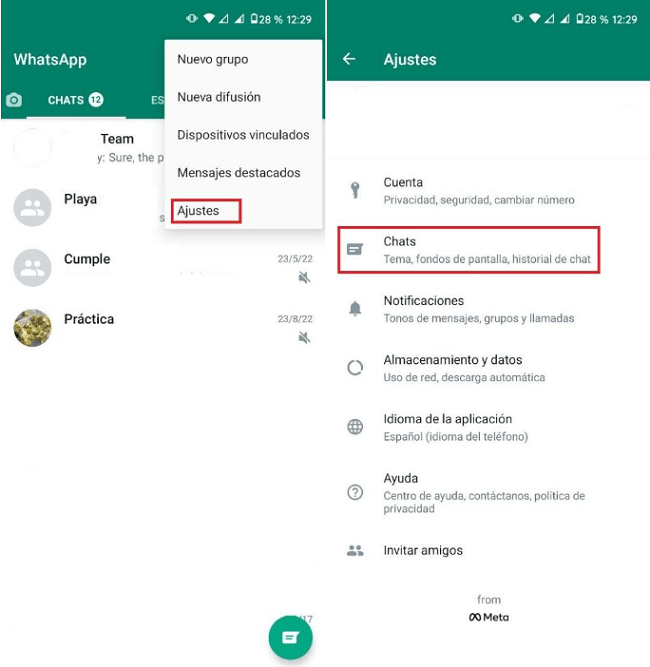
Selecciona la opción de Chats en el menú de Ajustes
Paso 3De la lista, selecciona la opción de Copia de seguridad y verás la última copia de seguridad disponible, selecciona Guardar.
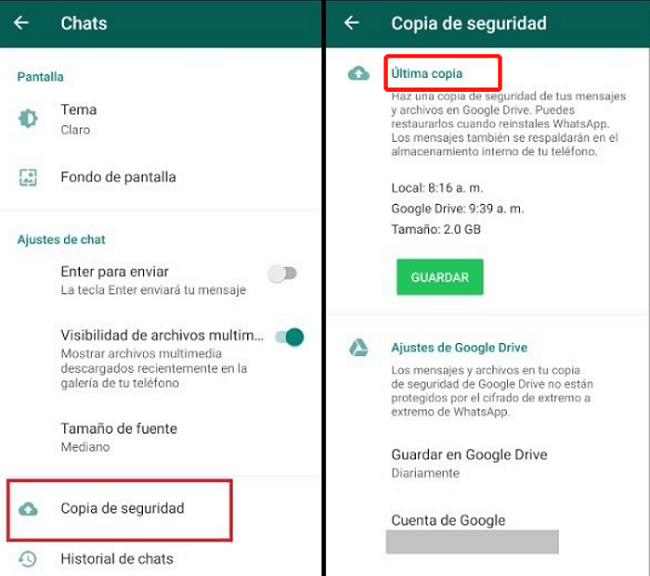
Selecciona la copia de seguridad para recuperar mensajes borrados de WhatsApp en Huawei
Paso 4Desinstala WhatsApp, luego vuélvelo a descargar desde la Google Play Store y abre la app.
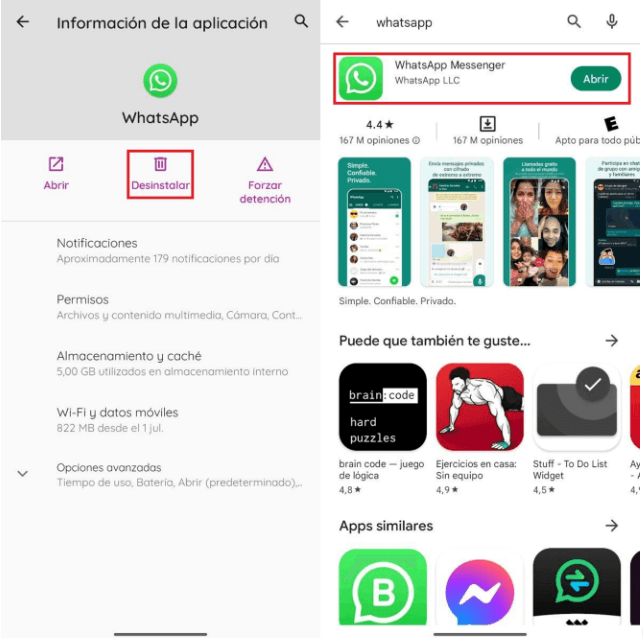
Desinstala WhatsApp y luego vuelve a instalarla
Paso 5Inicia sesión en WhatsApp como de costumbre, y luego se te solicitará si quieres restaurar una copia de seguridad, selecciona la que contiene el mensaje borrado, y listo.
Restaurar una copia de seguridad que contenga el mensaje borrado te puede servir para recuperarlo, pero también hará que se sobrescriban las conversaciones al momento de restaurar la copia de seguridad, es decir, perderás todos los mensajes que se enviaron o recibieron después de la copia de seguridad.
Conclusión
Recuperar mensajes borrados de WhatsApp en Huawei es posible si tienes o no una copia de seguridad, aquí te hemos enseñado tres métodos de los cuales solo tú puedes escoger cuál es el más efectivo o apropiado. Te recomendamos probar DroidKit, ya que este programa ofrece muchas otras herramientas que hacen sencilla cualquier tarea con tu dispositivo Android. ¡Esperamos que te haya sido de ayuda!
Producto-relacionado preguntas? Contacta nuestro equipo de soporte para soluciones rápidas >





